PythonAnywhere - это онлайн-платформа, которая позволяет разработчикам размещать и запускать свои программы на серверах с использованием языка программирования Python. Если вы хотите загрузить своего бота и развернуть его на сервере PythonAnywhere, вам потребуется следовать нескольким простым шагам.
В первую очередь, у вас должен быть аккаунт на PythonAnywhere. Если у вас его еще нет, зарегистрируйтесь на официальном сайте платформы. После этого вам понадобится создать виртуальную машину, на которой будет работать ваш бот. Для этого перейдите в раздел "Consoles" и выберите опцию "Start a new console".
После запуска консоли на вашем сервере PythonAnywhere, вам необходимо загрузить файлы вашего бота на сервер. Вы можете сделать это с помощью различных инструментов, например, FTP-клиента или Git. Перед загрузкой файлов убедитесь, что ваш бот полностью сконфигурирован и готов к работе.
Подготовка сервера PythonAnywhere

Перед тем, как загрузить бота на сервер PythonAnywhere, вам необходимо подготовить сервер и настроить окружение для работы вашего бота. Вот пошаговая инструкция:
Шаг 1: Регистрация и создание аккаунта
Перейдите на официальный сайт PythonAnywhere и зарегистрируйтесь, создав новый аккаунт. Вам понадобится электронная почта для подтверждения регистрации.
Шаг 2: Создание нового виртуального окружения
После успешной регистрации зайдите в свою панель управления PythonAnywhere. На главной странице в разделе "Console" найдите кнопку "Bash", чтобы открыть командную строку.
В командной строке введите следующую команду для создания нового виртуального окружения:
mkvirtualenv <имя_вашего_окружения>Замените <имя_вашего_окружения> на уникальное имя для вашего виртуального окружения.
Шаг 3: Установка необходимых пакетов
Следующий шаг - установить необходимые пакеты для работы вашего бота. Воспользуйтесь следующей командой:
pip install <имя_пакета>Замените <имя_пакета> на имя нужного пакета. Повторите эту команду для каждого требуемого пакета.
Шаг 4: Загрузка бота на сервер
Теперь, когда все необходимое установлено, необходимо загрузить вашего бота на сервер. В PythonAnywhere найдите раздел "Files", где вы сможете загрузить файлы вашего бота.
Шаг 5: Запуск бота
Последний шаг - запустить вашего бота. Вернитесь в раздел "Console" и введите команду:
python <имя_файла>.pyЗамените <имя_файла> на имя файла вашего бота. После этого ваш бот начнет работу на сервере PythonAnywhere.
Теперь вы знаете, как подготовить сервер PythonAnywhere для загрузки вашего бота. Продолжайте настройку и наслаждайтесь работой вашего бота на удаленном сервере!
Загрузка бота на сервер

Для загрузки бота на сервер PythonAnywhere вам понадобится выполнить несколько шагов:
- Зарегистрируйтесь на PythonAnywhere, если у вас еще нет аккаунта.
- Залогиньтесь на PythonAnywhere и перейдите в раздел «Consoles».
- Создайте новую консоль, выбрав опцию «Bash».
- В консоли выполните следующие команды:
- Склонируйте репозиторий с ботом командой
git clone <URL-репозитория>. - Перейдите в папку с ботом командой
cd <путь-к-папке>. - Установите необходимые зависимости командой
pip install -r requirements.txt. - Создайте файл с настройками бота командой
touch config.pyи заполните его необходимыми данными.
- Склонируйте репозиторий с ботом командой
- Проверьте, что бот правильно работает локально, запустив его командой
python bot.py. - Вернитесь в консоль PythonAnywhere и выполните следующие команды:
- Создайте файл wsgi.py командой
touch wsgi.pyи отредактируйте его, чтобы указать путь к вашему боту. - Создайте веб-приложение командой
mkvirtualenv <название-приложения> --python=/usr/bin/python3.8и активируйте его командойworkon <название-приложения>. - Скопируйте файлы бота в веб-приложение командой
cp -r <путь-к-папке-с-ботом>/* <путь-к-веб-приложению>/. - Перезагрузите веб-приложение командой
reload.
- Создайте файл wsgi.py командой
- В разделе "Web" найдите ссылку на ваше веб-приложение и перейдите по ней, чтобы убедиться, что бот успешно загружен и работает.
Теперь ваш бот успешно загружен на сервер PythonAnywhere и готов к работе! Удачи!
Установка необходимых пакетов
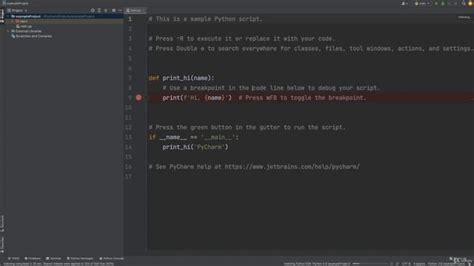
Перед тем, как загрузить бота на сервер PythonAnywhere, необходимо установить все необходимые пакеты. Это важно, чтобы убедиться, что на сервере будут доступны все необходимые модули для работы бота.
Вот шаги, которые нужно выполнить для установки пакетов:
1. Откройте консоль PythonAnywhere.
2. Введите следующую команду, чтобы установить необходимые пакеты:
pip install -r requirements.txt
Эта команда заставит pip установить все пакеты, указанные в файле requirements.txt. Убедитесь, что файл requirements.txt находится в той же папке, что и ваш бот.
3. Подождите, пока pip завершит установку всех пакетов.
Теперь все необходимые пакеты установлены и готовы к использованию на сервере PythonAnywhere. Вы можете переходить к следующему шагу, чтобы загрузить бота на сервер.
Создание виртуального окружения
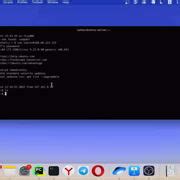
Перед тем как загрузить бота на сервер PythonAnywhere, необходимо создать виртуальное окружение, которое будет содержать все зависимости проекта. Виртуальное окружение позволяет изолировать установленные пакеты и версии Python для каждого проекта.
- Откройте терминал на своем компьютере или сервере PythonAnywhere.
- Перейдите в папку проекта с помощью команды
cd. - Установите виртуальное окружение с помощью команды
python3 -m venv venv. Здесьvenv- имя папки, где будет создано виртуальное окружение. - Активируйте виртуальное окружение, выполнив команду
source venv/bin/activate(для Linux или macOS) илиvenv\Scripts\activate.bat(для Windows).
Теперь вы находитесь в виртуальном окружении, и все установленные пакеты будут доступны только в нем. Ваше виртуальное окружение готово к загрузке на сервер PythonAnywhere.
Настройка запуска бота

После того, как вы загрузили своего бота на сервер PythonAnywhere, вам необходимо настроить его запуск.
1. Откройте страницу "Web" в своей учетной записи PythonAnywhere.
2. Найдите раздел "Code" и укажите путь к файлу с вашим ботом в поле "Source code".
3. Введите команду для запуска бота в поле "Working directory". Например, это может быть команда python3 bot.py, если ваш бот написан на Python 3.
4. Нажмите кнопку "Save" для сохранения настроек.
5. Перейдите в раздел "Web" и нажмите кнопку "Reload" для перезагрузки сервера и запуска вашего бота.
6. После успешного запуска вы увидите ссылку на вашего бота в разделе "Web". Нажмите на эту ссылку, чтобы проверить его работу.
Теперь ваш бот успешно запущен на сервере PythonAnywhere и готов работать 24/7!
Запуск бота и проверка работоспособности

После того как вы загрузили своего бота на сервер PythonAnywhere, настало время запустить его и проверить его работоспособность.
Для начала, откройте файл с вашим ботом в редакторе PythonAnywhere. Убедитесь, что указаны все необходимые зависимости и настройки для работы бота. Проверьте, что вы правильно указали токен доступа к вашему боту.
После того как вы убедились, что все настройки указаны правильно, сохраните файл с ботом.
Далее, перейдите в раздел "Consoles" в PythonAnywhere и откройте новую консоль. Введите команду:
python имя_вашего_файла.pyгде имя_вашего_файла.py - это имя файла, в котором вы храните своего бота.
Нажмите на кнопку "Start" рядом с полем ввода команды и дождитесь, пока бот успешно запустится.
После этого у вас отобразится лог работы бота в консоли PythonAnywhere. Вы можете проверить его работоспособность, отправив сообщение вашему боту в мессенджере, с которым он интегрирован.
Если бот успешно выполняет свою функцию, это означает, что он корректно загрузился и запустился на сервере PythonAnywhere.
Если при выполнении каких-либо операций вы получаете ошибки, убедитесь, что все необходимые зависимости установлены и указаны в файле с ботом. Проверьте также, что вы правильно указали токен доступа к вашему боту.
Поздравляю! Теперь ваш бот успешно загружен на сервер PythonAnywhere и готов начать свою работу.